Come ascoltare audiolibri su Amazon Echo

Se ti piace leggere, probabilmente ti piacciono anche gli audiolibri, dato che ti permettono di "leggere" un libro mentre fai altre cose. Ecco come ascoltare gli audiolibri su Amazon Echo utilizzando solo la tua voce.
Usando un servizio di audiolibri chiamato Audible, puoi riprodurre i tuoi audiolibri tramite Amazon Echo e controllarli usando la tua voce. Puoi anche ascoltare i tuoi libri Kindle tramite Echo, se questo particolare libro Kindle lo supporta, anche se verrà letto nella voce leggermente più robotica di Alexa della persona reale che ascolti su Audible.
In ogni caso, è davvero facile da configurare il tuo account Audible e usa il tuo Echo per leggere ad alta voce i tuoi audiolibri. Infatti, fino a quando accedi al tuo account Amazon sul tuo dispositivo Echo, Audible è già pronto (dato che Amazon possiede Audible e le due sono strettamente integrate). Finché disponi di un abbonamento Audible, puoi procedere e iniziare ad ascoltare.
Registrati per un account Audible
Se non hai già un account Audible, puoi facilmente crearne uno. Dal momento che Amazon possiede Audible, è molto semplice e veloce registrarsi per il servizio di audiolibri. Inizia andando sul sito Web di Audible e fai clic su "Accedi" nell'angolo in alto a destra dello schermo.
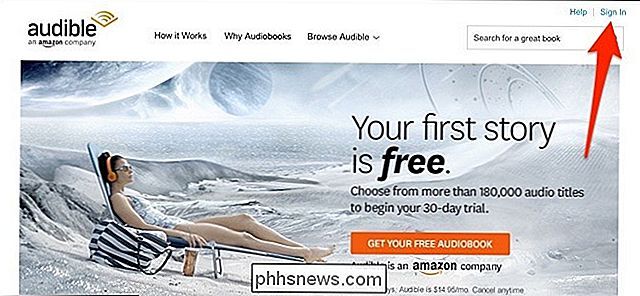
Inserisci l'indirizzo email e la password di Amazon nella schermata di accesso. Fai clic su "Continua" per creare o accedere al tuo account.
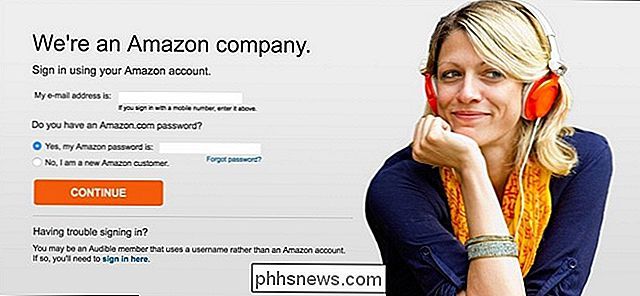
Se non hai mai utilizzato Audible in precedenza, riceverai una prova gratuita di 30 giorni, che ti consentirà di ottenere un audiolibro gratuito.
Dopo esserti registrato per Audible, il tuo account verrà automaticamente collegato a Amazon Echo finché il tuo account Amazon sarà collegato al dispositivo. Da lì, puoi acquistare audiolibri e ascoltarli su Echo.
Come controllare gli audiolibri udibili con la tua voce
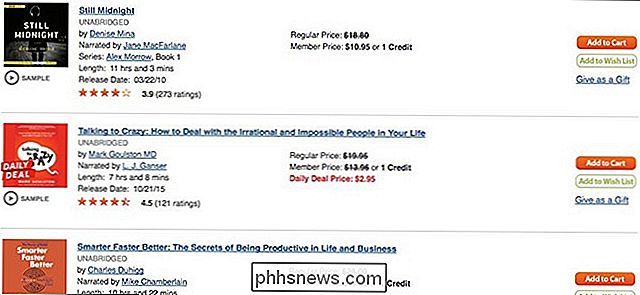
Ci sono alcuni comandi vocali che puoi dare ad Alexa quando si tratta di ascoltare i tuoi audiolibri da Audible. Ecco alcune varianti che puoi utilizzare per iniziare ad ascoltare i tuoi audiolibri. Ricorda che dovrai ascoltarlo o noleggiarlo su Audible per ascoltarlo.
"Alexa, ascolta il libro [titolo]."
"Alexa, ascolta l'audiolibro [titolo]. "
" Alexa, gioca [titolo] da Audible. "
Puoi anche controllare il tuo audiolibro usando la tua voce mettendo in pausa, riavvolgendo, ecc.
" Alexa, pausa. "
" Alexa, riprendi . "
" Alexa, torna indietro ". (Questo riavvolgerà l'audiolibro di un paragrafo.)
" Alexa, vai avanti. " (Questo farà avanzare rapidamente l'audiolibro di un paragrafo. )
Alexa riconosce anche singoli capitoli negli audiolibri, quindi puoi dire ad Alexa di andare in un capitolo diverso o andare avanti velocemente al capitolo successivo.
"Alexa, capitolo successivo."
"Alexa, capitolo precedente. "
" Alexa, vai al numero del capitolo (#). "
" Alexa, vai all'ultimo capitolo. "
Come riprodurre audiolibri sull'eco dal tuo telefono
Se non vuoi per usare la tua voce per dire ad Alexa di riprodurre un audiolibro, puoi usare l'app Alexa per trovare th e audiobook e inizia a riprodurlo attraverso Amazon Echo. Dopo aver iniziato a giocare, puoi utilizzare i comandi vocali sopra riportati per controllarlo, se lo desideri.
Per riprodurre gli audiolibri dal tuo telefono, inizia aprendo l'app Alexa e toccando il pulsante del menu della barra laterale nell'angolo in alto a sinistra.
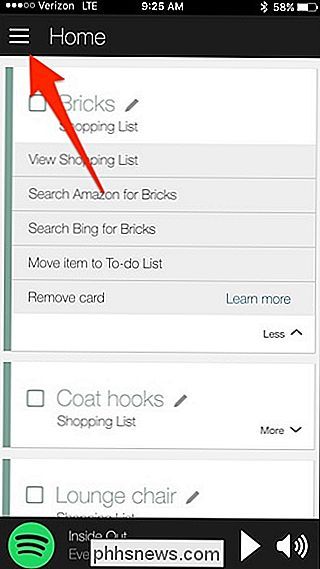
Tocca su "Musica e libri".
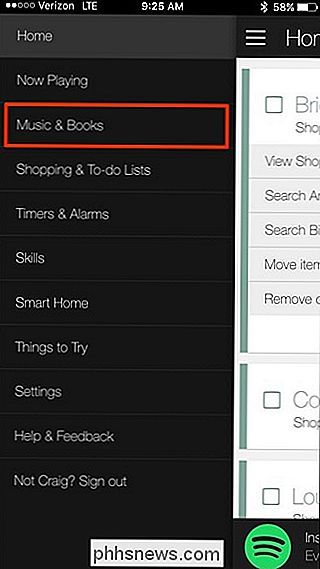
Scorri verso il basso e tocca "Audible".
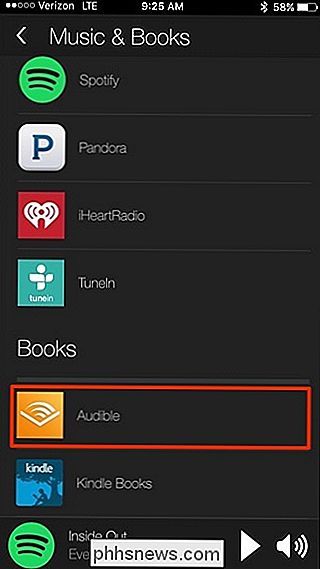
Un elenco dei tuoi audiolibri che possiedi o noleggi apparirà in un elenco.
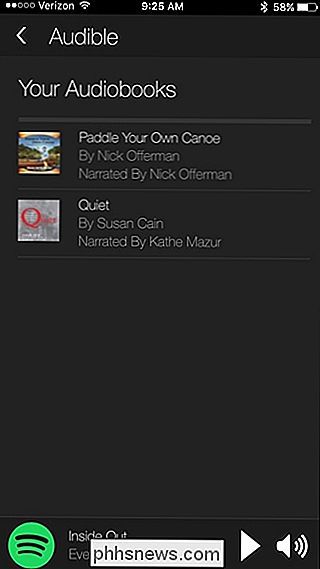
Basta toccarne uno inizia a suonarlo Se ti trovi nel bel mezzo di un audiolibro, inizierà a riprodurlo dal punto in cui era stato interrotto.
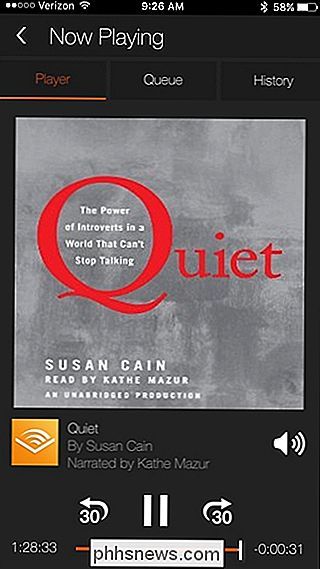
Dopo aver finito di ascoltarlo per ora, puoi andare nell'app Audible e terminare dove hai lasciato. da quando l'hai ascoltato su Echo. Avrai un popup che conferma la posizione in cui ti trovi nell'audiolibro.
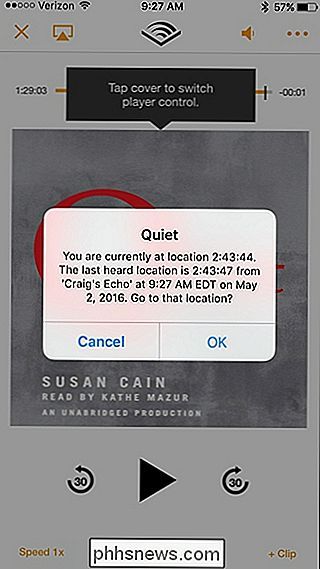
Potrebbero non esserci molte volte quando vorrai ascoltare un audiolibro a casa (le trovo le migliori per ascoltare auto), ma se stai facendo le faccende domestiche, cucinando la cena, o semplicemente rilassandoti, ascoltare gli audiolibri attraverso Amazon Echo può essere un ottimo modo per finire finalmente quel libro che intendevi leggere ... err ... ascoltare.

La funzione "Definisci" di iOS è ora "Look Up", e può fare molto altro
La funzione "Definisci" in iOS è stata rinominata in "Look Up" in iOS 10 ed è stato migliorato per fornire più di una semplice definizione. Look Up ora ti offre i risultati di App Store, Apple Music, siti Web e Wikipedia. Per utilizzare la funzione Cerca, seleziona del testo in un'app, ad esempio un browser Web o un'applicazione di posta elettronica, quindi tocca " Look Up "sul popup.

Come mantenere Netflix dall'utilizzo di tutti i dati del tuo telefono
Netflix ha recentemente aggiornato la sua app mobile con una funzione tanto attesa: ora puoi specificare quanti dati (approssimativamente) usa, quindi non superi il limite dei dati del tuo cellulare. Netflix utilizza molti dati, circa 1 GB all'ora mentre guardi il contenuto della definizione standard.



